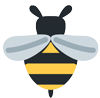Bài 3: Giới thiệu Microsoft Access
225 View


Lý thuyết Bài 3
1. Phần mềm Microsoft Accesss • Phần mềm Microsoft Access là hệ quản trị cơ sở dữ liệu nằm trong bộ phần mềm Microsoft Office của hãng Microsoft dành cho máy tính cá nhân và máy tính trong mạng cục bộ. 2. Khả năng của Access a) Access có những khả năng nào? • Cung cấp công cụ tạo lập, lưu trữ, cập nhật và khai thác dữ liệu: + Tạo lập các CSDL và lưu trữ chúng trên các thiết bị nhớ, một CSDL bao gồm các bảng dữ liệu và mối liên kết giữa các bảng đó. + Tạo biểu mẩu để cập nhật dữ liệu, báo cáo thống kê hay những mẩu hỏi để khai thác dữ liệu trong CSDL, giải quyết các bài toán quản lí. b) Ví dụ • Bài toán quản lí học sinh của một lớp học. • Để quản lí thông tin học sinh, giáo viên chủ nhiệm tạo một bảng gồm các thông tin như sau: • Với bài toán trên, có thể dùng Access xây dựng CSDL giúp giáo viên quản lí học sinh lớp, cập nhật thông tin, tính điểm trung bình môn, …
3. Các đối tượng chính của Access
a) Các loại đối tượng chính của Access
• Bảng (Table): Dùng để lưu dữ liệu. Mỗi bảng chứa thông tin về một chủ thể xác định gồm nhiều hàng, mỗi hàng chứa các thông tin về một cá thể xác định của chủ thể.
• Mẫu hỏi (Query): Dùng để sắp xếp, tìm kiếm và kết xuất dữ liệu xác định từ một hoặc nhiều bảng
• Biểu mẫu (Form): Giúp tạo giao diện thuận tiện cho việc nhập hoặc hiển thị thông tin
• Báo cáo (Report): Được thiết kế để định dạng, tính toán, tổng hợp các dữ liệu được chọn và in ra
b) Ví dụ
Cơ sở dữ liệu ″Quản lí học sinh″ có thể gồm:
• Bảng:
+ HOC_SINH: lưu thông tin về học sinh (họ tên, ngày tháng, giới tính, …)
• Một số biểu mẫu:
+ Nhap HS: dùng để cập nhật thông tin về học sinh
+ Nhap Diem: dùng để cập nhật điểm trung bình môn của học sinh
+ Một số mẫu hỏi: để xem thông tin của một học sinh hay cả lớp theo điều kiện nào đó.
• Một số báo cáo: xem và in ra bảng điểm môn Tin học, danh sách đoàn viên, thống kê điểm số, …
Lưu ý: mỗi đối tượng được Access quản lí dưới một tên, tên của đối tượng được tạo bởi các chữ cái, chữ số và có thể có dấu cách
Ví dụ HOC_SINH, Nhap HS, …
4. Một số thao tác cơ bản
a) Khởi động Access
• Có 2 cách thực hiện khởi động Access:
+ Cách 1: Start → All Programs → Microsoft Office Access
+ Cách 2: Nháy đúp vào biểu tượng ACCESS trên màn hình.
• Khi đó màn hình làm việc của Access có dạng:
• Với bài toán trên, có thể dùng Access xây dựng CSDL giúp giáo viên quản lí học sinh lớp, cập nhật thông tin, tính điểm trung bình môn, …
3. Các đối tượng chính của Access
a) Các loại đối tượng chính của Access
• Bảng (Table): Dùng để lưu dữ liệu. Mỗi bảng chứa thông tin về một chủ thể xác định gồm nhiều hàng, mỗi hàng chứa các thông tin về một cá thể xác định của chủ thể.
• Mẫu hỏi (Query): Dùng để sắp xếp, tìm kiếm và kết xuất dữ liệu xác định từ một hoặc nhiều bảng
• Biểu mẫu (Form): Giúp tạo giao diện thuận tiện cho việc nhập hoặc hiển thị thông tin
• Báo cáo (Report): Được thiết kế để định dạng, tính toán, tổng hợp các dữ liệu được chọn và in ra
b) Ví dụ
Cơ sở dữ liệu ″Quản lí học sinh″ có thể gồm:
• Bảng:
+ HOC_SINH: lưu thông tin về học sinh (họ tên, ngày tháng, giới tính, …)
• Một số biểu mẫu:
+ Nhap HS: dùng để cập nhật thông tin về học sinh
+ Nhap Diem: dùng để cập nhật điểm trung bình môn của học sinh
+ Một số mẫu hỏi: để xem thông tin của một học sinh hay cả lớp theo điều kiện nào đó.
• Một số báo cáo: xem và in ra bảng điểm môn Tin học, danh sách đoàn viên, thống kê điểm số, …
Lưu ý: mỗi đối tượng được Access quản lí dưới một tên, tên của đối tượng được tạo bởi các chữ cái, chữ số và có thể có dấu cách
Ví dụ HOC_SINH, Nhap HS, …
4. Một số thao tác cơ bản
a) Khởi động Access
• Có 2 cách thực hiện khởi động Access:
+ Cách 1: Start → All Programs → Microsoft Office Access
+ Cách 2: Nháy đúp vào biểu tượng ACCESS trên màn hình.
• Khi đó màn hình làm việc của Access có dạng:
 b) Tạo CSDL mới
• 1. Nháy chuột vào Blank desktop database
• 2. Đặt tên cho file, chọn vị trí lưu và nhấp chuột chọn Create để khởi tạo
b) Tạo CSDL mới
• 1. Nháy chuột vào Blank desktop database
• 2. Đặt tên cho file, chọn vị trí lưu và nhấp chuột chọn Create để khởi tạo
 • 3. Khi đó cửa sổ cơ sở dữ liệu xuất hiện như hình. Cửa sổ CSDL có ba phần chính là thanh công cụ, bảng chọn đối tượng và trang chứa các đối tượng hiện thời
• 3. Khi đó cửa sổ cơ sở dữ liệu xuất hiện như hình. Cửa sổ CSDL có ba phần chính là thanh công cụ, bảng chọn đối tượng và trang chứa các đối tượng hiện thời
 • Lưu ý: tệp CSDL vừa tạo chưa có đối tượng nào (CSDL trống), nếu có CSDL thì sẽ xuất hiện trên bảng
c) Mở cơ sở dữ liệu đã có
• Ta thực hiện một trong hai cách sau:
+ Cách 1: Nháy chuột lên tên CSDL (nếu có) trong khung New File
+ Cách 2: Chọn lệnh File → Open…. rồi tìm và nháy đúp vào tên CSDL cần mở
• Khi đó, xuất hiện cửa sổ cơ sở dữ liệu của CSDL vừa mở
• Lưu ý: tệp CSDL vừa tạo chưa có đối tượng nào (CSDL trống), nếu có CSDL thì sẽ xuất hiện trên bảng
c) Mở cơ sở dữ liệu đã có
• Ta thực hiện một trong hai cách sau:
+ Cách 1: Nháy chuột lên tên CSDL (nếu có) trong khung New File
+ Cách 2: Chọn lệnh File → Open…. rồi tìm và nháy đúp vào tên CSDL cần mở
• Khi đó, xuất hiện cửa sổ cơ sở dữ liệu của CSDL vừa mở
 • Lưu ý: Access chỉ làm việc với một CSDL tại một thời điểm
Người ta thường gọi tệp CSDL thay cho CSDL.
d) Kết thúc phiên làm việc với Access
• Ta có thể thực hiện như sau:
+ Cách 1: chọn File → Exit
+ Cách 2: nháy nút góc trên cùng bên phải ứng dụng.
5. Làm việc với các đối tượng
a) Chế độ làm việc với các đối tượng
• Chế độ thiết kế (Design View): tạo mới hoặc thay đổi cấu trúc bảng, mẫu hỏi, thay đổi cách trình bày và định dạng biểu mẫu, báo cáo.
Chọn Create → Table Design
• Lưu ý: Access chỉ làm việc với một CSDL tại một thời điểm
Người ta thường gọi tệp CSDL thay cho CSDL.
d) Kết thúc phiên làm việc với Access
• Ta có thể thực hiện như sau:
+ Cách 1: chọn File → Exit
+ Cách 2: nháy nút góc trên cùng bên phải ứng dụng.
5. Làm việc với các đối tượng
a) Chế độ làm việc với các đối tượng
• Chế độ thiết kế (Design View): tạo mới hoặc thay đổi cấu trúc bảng, mẫu hỏi, thay đổi cách trình bày và định dạng biểu mẫu, báo cáo.
Chọn Create → Table Design
 • Chế độ trang dữ liệu (Datasheet View): hiển thị dữ liệu dạng bảng, cho phép xem, xoá hoặc thay đổi các dữ liệu đã có.
Chọn Create → Table
• Chế độ trang dữ liệu (Datasheet View): hiển thị dữ liệu dạng bảng, cho phép xem, xoá hoặc thay đổi các dữ liệu đã có.
Chọn Create → Table
 b) Tạo đối tượng mới
• Trong Access, mỗi đối tượng có thể được tạo bằng nhiều cách khác nhau:
+ Dùng các mẫu dựng sẵn
+ Người dùng tự thiết kế
+ Kết hợp hai cách trên
• Thuật sĩ (wizard): là chương trình hướng dẫn từng bước giúp tạo các đối tượng CSDL từ các mẫu dựng sẵn
• Lưu ý: thường dùng cách thứ ba: dùng các mẫu dựng sẵn, sau đó chỉnh sửa lại theo thiết kế của cá nhân.
c) Mở đối tượng
• Trong cửa sổ của loại đối tượng tương ứng, nháy đúp lên tên một đối tượng để mở nó.
b) Tạo đối tượng mới
• Trong Access, mỗi đối tượng có thể được tạo bằng nhiều cách khác nhau:
+ Dùng các mẫu dựng sẵn
+ Người dùng tự thiết kế
+ Kết hợp hai cách trên
• Thuật sĩ (wizard): là chương trình hướng dẫn từng bước giúp tạo các đối tượng CSDL từ các mẫu dựng sẵn
• Lưu ý: thường dùng cách thứ ba: dùng các mẫu dựng sẵn, sau đó chỉnh sửa lại theo thiết kế của cá nhân.
c) Mở đối tượng
• Trong cửa sổ của loại đối tượng tương ứng, nháy đúp lên tên một đối tượng để mở nó.
Bài 1 trang 33 Tin học 12:
Access là gì? Hãy kể các chức năng chính của Access. Lời giải: - Access: Là hệ quản trị cơ sở dữ liệu nằm trong bộ phần mềm Microsoft Office của hãng Microsoft dành cho máy tính cá nhân và máy tính chạy trong mạng cục bộ. - Các chức năng chính của Access là: Tạo lập, lưu trữ, cập nhật và khai thác dữ liệu.
- Các chức năng chính của Access là: Tạo lập, lưu trữ, cập nhật và khai thác dữ liệu.
Bài 2 trang 33 Tin học 12:
Liệt kê các loại đối tượng cơ bản trong Access. Lời giải: * Các loại đối tượng trong Access là: 1. Bảng (table): Dùng để lưu trữ dữ liệu. Mỗi bảng chứa thông tin về một chủ thể xác định và bao gồm nhiều hành, mỗi hàng chứa các thông tin về một cá thể xác định của chủ thể đó. 2. Mẫu hỏi (query): Dùng để săp xếp, tìm kiếm và kết xuất dữ liệu xác định từ một hoặc nhiều bảng.
2. Mẫu hỏi (query): Dùng để săp xếp, tìm kiếm và kết xuất dữ liệu xác định từ một hoặc nhiều bảng.
 3. Biểu mẫu (form): Giúp tạo giao diện thuận tiện cho việc nhập hoặ chiển thị thông tin.
3. Biểu mẫu (form): Giúp tạo giao diện thuận tiện cho việc nhập hoặ chiển thị thông tin.
 4. Báo cáo (report): Được thiết kế để định dạng, tính toán, tỏng hợp các dữ liệu được chọn và in ra.
4. Báo cáo (report): Được thiết kế để định dạng, tính toán, tỏng hợp các dữ liệu được chọn và in ra.


Bài 3 trang 33 Tin học 12:
Có những chế độ nào làm việc với các đối tượng? Lời giải: * Có hai chế độ chính làm việc với các đối tượng: 1. Chế độ thiết kế (Design View): Dùng để tạo mới hoặc thay đổi cấu trúc bảng, mẫu hỏi, thay đổi cách trình bày và định dạng biểu mẫu, báo cáo. 2. Chế độ trang dữ liệu (Datasheet View): Dùng để hiển thị dữ liệu dạng bảng, cho phép xem, xóa hoặc thay đổi dữ liệu đã có.
2. Chế độ trang dữ liệu (Datasheet View): Dùng để hiển thị dữ liệu dạng bảng, cho phép xem, xóa hoặc thay đổi dữ liệu đã có.

Bài 4 trang 33 Tin học 12:
Có những các nào để tạo đối tượng trong Access? Lời giải: * Có những cách sau để tạo đói tượng trong Access: 1. Dùng các mẫu dựng sẵn (wizard-thuật sĩ). 2. Người dùng tự thiết kế.
3. Kết hợp cả hai cách trên.
* Người ta thường sử dụng cách thứ ba: trước tiên dùng các mẫu dựng sẵn sau đó chỉnh sửa lại bằng cách tự thiết kế.
2. Người dùng tự thiết kế.
3. Kết hợp cả hai cách trên.
* Người ta thường sử dụng cách thứ ba: trước tiên dùng các mẫu dựng sẵn sau đó chỉnh sửa lại bằng cách tự thiết kế.
Bài 5 trang 33 Tin học 12:
Nêu các thao tác khởi động và kết thúc Access. Lời giải: - Thao tác khởi động Access: Gõ access vào ô search của Windows. Sau đó tìm click đúp vào biểu tượng Access. Hoặc có thể tìm kiếm biểu tượng Access ở màn hình Desktop để click đúp vào. - Để kết thúc phiên làm việc với Access: Chọn File->Exit hoặc ấn dấu x ở góc trên bên phải của màn hình làm việc Access.
- Để kết thúc phiên làm việc với Access: Chọn File->Exit hoặc ấn dấu x ở góc trên bên phải của màn hình làm việc Access.

Trắc nghiệm Bài 3 (có đáp án)
Câu 1: Access là gì? A. Là phần mềm ứng dụng B. Là hệ QTCSDL do hãng Microsoft sản xuất C. Là phần cứng D. Cả A và B
Trả lời: Access là hệ QTCSDL nằm trong bộ phần mềm Microsoft Office do hãng Microsoft sản xuất dành cho máy tính cá nhân và máy chạy trong mạng cục bộ.
Đáp án: D.
Trả lời: Access là hệ QTCSDL nằm trong bộ phần mềm Microsoft Office do hãng Microsoft sản xuất dành cho máy tính cá nhân và máy chạy trong mạng cục bộ.
Đáp án: D.
Trả lời: Các chức năng chính của Access là tạo lập, lưu trữ, cập nhật (thêm, xóa, sửa) và khai thác (Sắp xếp, tìm kiếm, thống kê, lập báo cáo) dữ liệu.
Đáp án: D.
Trả lời: Khởi động Access, vào File chọn New hoặc kích vào biểu tượng New, kích tiếp vào Blank DataBase, rồi đặt tên file và chọn vị trí lưu tệp, rồi sau đó chọn Create
Đáp án: A.
Trả lời: Các đối tượng cơ bản trong Access là:
+ Bảng (table) dùng để lưu trữ dữ liệu
+ Mẫu hỏi (query) dùng để sắp xêp, tìm kiếm và kết xuất dữ liệu xác định từ một hoặc nhiều bảng
+ Biểu mẫu (form) giúp tạo giao diện thuận tiện cho việc nhập và hiện thông tin.
+ Báo cáo (report) được thiết kế để định dạng, tính toán, tổng hợp các dữ liệu được chọn và in ra.
Đáp án: C.
Trả lời: Access cung cấp công cụ tạo lập CSDL, cho phép cập nhật dữ liệu, tạo báo cáo, thống kê, tổng hợp. CSDL xây dựng trong Access gồm các bảng và liên kết giữa các bảng.
Đáp án: B.
+ Báo cáo (report) được thiết kế để định dạng, tính toán, tổng hợp các dữ liệu được chọn và in ra.
+ Bảng (table) dùng để lưu trữ dữ liệu
+ Mẫu hỏi (query) dùng để sắp xêp, tìm kiếm và kết xuất dữ liệu xác định từ một hoặc nhiều bảng
+ Biểu mẫu (form) giúp tạo giao diện thuận tiện cho việc nhập và hiện thông tin.
Đáp án: D.
Để khởi động Access , ta thực hiện:
+ Nháy đúp vào biểu tượng Access trên màn hình nền hoặc trên thanh taskbar.
+ Start → All Programs → Microsoft Office → Microsoft Access
Đáp án: D.
, ta thực hiện:
+ Nháy đúp vào biểu tượng Access trên màn hình nền hoặc trên thanh taskbar.
+ Start → All Programs → Microsoft Office → Microsoft Access
Đáp án: D.
Trả lời: Trong Acess, để mở CSDL đã lưu, ta thực hiện như sau:
+ Nháy chuột lên tên của CSDL (nếu có) trong khung New File.
+ Chọn lệnh File Open...rồi tìm và nháy đúp vào tên CSDL cần mở.
Đáp án: C.
Trả lời: Kết thúc phiên làm việc với Access bằng cách thực hiện thao tác:
+ Nháy vào nút (X) nằm ở góc trên bên phải màn hình làm việc của Access
+ File/Exit
Đáp án: D.
Mục lục Giải bài tập Tin học 12 hay nhất
Chương 1: Khái niệm về hệ cơ sở dữ liệu
Chương 2: Hệ quản trị cơ sở dữ liệu Microsoft Access
- Bài 3: Giới thiệu Microsoft Access
- Bài 4: Cấu trúc bảng
- Bài tập và thực hành 2 - Tạo cấu trúc bảng
- Bài 5: Các thao tác cơ bản trên bảng
- Bài tập và thực hành 3 - thao tác trên bảng
- Bài 6: Biểu mẫu
- Bài tập và thực hành 4 - Tạo biểu mẫu đơn giản
- Bài 7: Liên kết giữa các bảng
- Bài tập và thực hành 5 - Liên kết giữa các bảng
- Bài 8: Truy vấn dữ liệu
- Bài tập và thực hành 6 - Mẫu hỏi trên một bảng
- Bài tập và thực hành 7 - Mẫu hỏi trên nhiều bảng
- Bài 9: Báo cáo và kết xuất báo cáo
- Bài tập và thực hành 8 - Tạo báo cáo
- Bài tập và thực hành 9 - Bài thực hành tổng hợp
Chương 3: Hệ cơ sở dữ liệu quan hệ
Chương 4: Kiến trúc và bảo mật các hệ cơ sở dữ liệu
Các bài viết liên quan
Các bài viết được xem nhiều nhất
5 tác phẩm trọng tâm ôn thi THPT Quốc gia 2024 môn Ngữ Văn khả năng...
26124 View
Đáp án CHÍNH THỨC đề thi tốt nghiệp THPT 2023 từ Bộ GD&ĐT (Tất cả...
1099 View
Đề thi tốt nghiệp THPT Quốc gia năm 2023 môn Địa lí và gợi ý giải...
1020 View
Đề thi tốt nghiệp THPT Quốc gia năm 2023 môn Giáo dục công dân và gợi...
1012 View
Link tra cứu điểm thi THPT Quốc gia 2023 toàn quốc 63 tỉnh thành. Cách xem...
941 View
Theo dõi Captoc trên